Πώς να αναστρέψετε ένα βίντεο στο iPhone: Αξιοποιήστε τις δοκιμασμένες λύσεις iPhone για να τις χρησιμοποιήσετε αποτελεσματικά
Μόλις ήρθατε στο σωστό μέρος για να μάθετε πώς να αναστρέψετε ένα βίντεο σε ένα iPhone. Ως χρήστης iPhone, δεν πρέπει να πιεστείτε να μάθετε τα πάντα για την κινητή συσκευή σας μόλις την αποκτήσετε. Θα χρειαστείτε ακόμα χρόνο και προσπάθεια για να κατακτήσετε όλα όσα μπορεί να δώσει. Εν τω μεταξύ, είναι καλό να γνωρίζετε για την αναστροφή του εγγεγραμμένου βίντεο στη συσκευή σας, επειδή δεν θα έχετε πάντα τέλεια γωνία ή προσανατολισμό κατά την εγγραφή. Πολλές φορές, καταγράφουμε ένα βίντεο που υποτίθεται ότι έχει αυτή τη γωνία, αλλά το αποτέλεσμα δείχνει το αντίθετο. Δεν μπορούμε να αρνηθούμε την απρόσκοπτη ποιότητα ενός αρχείου πολυμέσων που λαμβάνονται από κάμερες iPhone. Γι' αυτό για να το κρατήσουμε ακίνητο, ας μην μάθουμε πώς να το διαγράψουμε αλλά να το διορθώσουμε. Επομένως, ας γνωρίσουμε τις καλύτερες εφαρμογές για αναστροφή βίντεο στο iPhone που αναφέρονται παρακάτω.
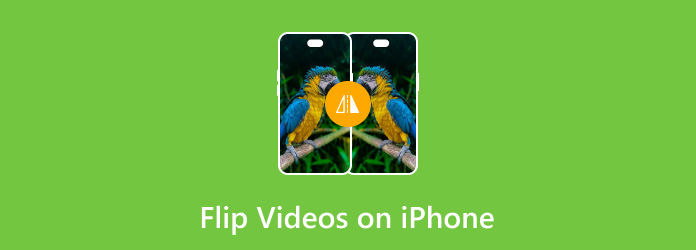
- Μέρος 1. Τι είναι το Flipping a Video
- Μέρος 2. Πώς να αναστρέψετε ένα βίντεο στο iPhone με φωτογραφίες
- Μέρος 3. Πώς να αναστρέψετε ένα βίντεο στο iPhone χρησιμοποιώντας το iMovie
- Μέρος 4. Πώς να αναστρέψετε τα βίντεο iPhone σε έναν υπολογιστή
- Μέρος 5. Συχνές ερωτήσεις σχετικά με τον τρόπο αναστροφής βίντεο στο iPhone
Μέρος 1. Τι είναι το Flipping a Video
Για να διαχειριστείτε σωστά αυτήν την εργασία, αφήστε μας να σας δώσουμε μια βαθιά ιδέα σχετικά με το νόημα της αναστροφής βίντεο. Για να αναστρέψετε ένα βίντεο σημαίνει να δημιουργήσετε μια κατοπτρική εικόνα του αρχικού πλάνα. Επιπλέον, η αναστροφή ενός βίντεο σημαίνει είτε την ανάποδη εμφάνιση της εικόνας είτε τη δεξιά πλευρά προς τα επάνω, ανάλογα με το πώς θέλετε να εμφανίζεται. Θα θελήσετε να αναστρέψετε το υλικό σας εάν πιστεύετε ότι έχει εγγραφεί από λάθος γωνία. Επιπλέον, εάν υποτίθεται ότι πρέπει να τραβήξετε ένα βίντεο selfie αλλά πιστεύετε ότι προτιμάτε την αντίθετη γωνία από αυτό που παράγει μια selfie, τότε πραγματοποιείται αναστροφή βίντεο. Από την άλλη, άλλοι το κάνουν για διασκεδαστικό σκοπό ή αν θέλουν μόνο να συμπεριλάβουν κάποια κόλπα στα βίντεό τους. Επομένως, εάν πιστεύετε ότι πρέπει να μάθετε επειγόντως πώς να αναστρέψετε ένα βίντεο σε ένα iPhone, προχωρήστε στο επόμενο μέρος.
Μέρος 2. Πώς να αναστρέψετε ένα βίντεο στο iPhone με φωτογραφίες
Ας ξεκινήσουμε με τον απλούστερο αλλά πιο αποτελεσματικό τρόπο στο iPhone σας: τις Φωτογραφίες. Ναι, είναι όπου το iPhone σας αποθηκεύει αυτόματα φωτογραφίες και βίντεο. Αυτή η ενσωματωμένη εφαρμογή διαθέτει πολλά εργαλεία για τη βελτίωση και την επεξεργασία των βίντεό σας. Η λειτουργία αναστροφής του δεν είναι τόσο ορατή, γιατί τοποθετείται στο εργαλείο περικοπής του. Αυτός πρέπει να είναι και ο λόγος για τον οποίο οι χρήστες iPhone πιστεύουν ότι το τηλέφωνό τους δεν το έχει. Εκτός από αυτό, οι Φωτογραφίες περιλαμβάνουν επίσης κάποια εφέ, φίλτρα, timelapse, καλλιέργεια, και πολλά άλλα στη σειρά εργαλείων επεξεργασίας για να τα απολαύσετε. Εν τω μεταξύ, ας απελευθερώσουμε τώρα αυτήν την πρώτη λύση σχετικά με τον τρόπο αντιγραφής ενός βίντεο σε ένα iPhone.
Βήμα 1Εκκινήστε την εφαρμογή Φωτογραφίες στο iPhone σας και πατήστε για να επιλέξετε το βίντεο που θέλετε να αναστρέψετε.
Βήμα 2Μόλις ανοίξει το βίντεο, πατήστε το Περικοπή εικονίδιο που βλέπετε ανάμεσα στις προεπιλογές που εμφανίζονται στην οθόνη. Στη συνέχεια, πατήστε το Αναρρίπτω σύμβολο που απεικονίζει δύο τριγωνικά σχήματα στην κορυφή του βίντεο.
Βήμα 3Μόλις πατήσετε, θα δείτε ότι το βίντεο έχει αναστραφεί. Τώρα, πατήστε το Ολοκληρώθηκε καρτέλα για να αποθηκεύσετε το επεξεργασμένο βίντεο.
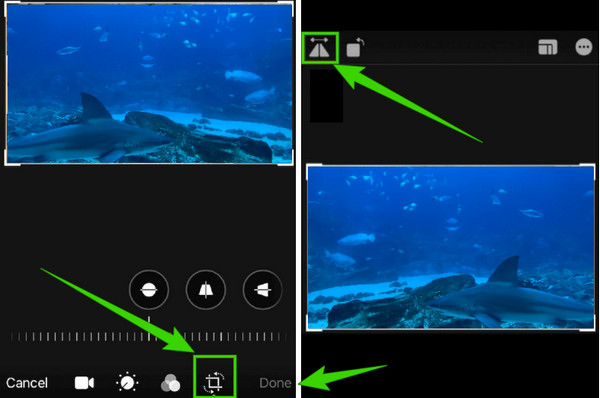
Μέρος 3. Πώς να αναστρέψετε ένα βίντεο στο iPhone χρησιμοποιώντας το iMovie
Εκτός από την εφαρμογή Φωτογραφίες, μπορείτε επίσης να αναστρέψετε ένα βίντεο στο iMovie στο iPhone. Αν και αυτή η εφαρμογή προσφέρει μόνο βασικά εργαλεία επεξεργασίας βίντεο, όπως και οι Φωτογραφίες, μπορεί επίσης να αναποδογυρίσει αποτελεσματικά τα βίντεό σας χωρίς απώλειες. Μπορείτε επίσης να χρησιμοποιήσετε iMovie για αντιστροφή βίντεο. Ωστόσο, εάν θεωρείτε ότι η διαδικασία του είναι δύσκολη, μπορείτε να βασιστείτε στις παρακάτω απλοποιημένες διαδικασίες.
Βήμα 1Ενεργοποιήστε την εφαρμογή iMovie στο iPhone σας και επιλέξτε το Δημιουργία έργου επιλογή. Στη συνέχεια, πατήστε το Ταινία επιλογή ακολουθούμενη από το πρόσθεση σύμβολο για να ανεβάσετε το βίντεο από τη συλλογή σας που πρέπει να αναστρέψετε.
Βήμα 2Τώρα γυρίστε το κλιπ κάνοντας το χειροκίνητα. Πως? Τοποθετήστε τα δύο δάχτυλά σας στην οθόνη βίντεο και στρίψτε την αριστερά ή δεξιά σύμφωνα με τις προτιμήσεις σας.
Βήμα 3Στη συνέχεια, πατήστε το Ολοκληρώθηκε καρτέλα και προχωρήστε στην αποθήκευση.
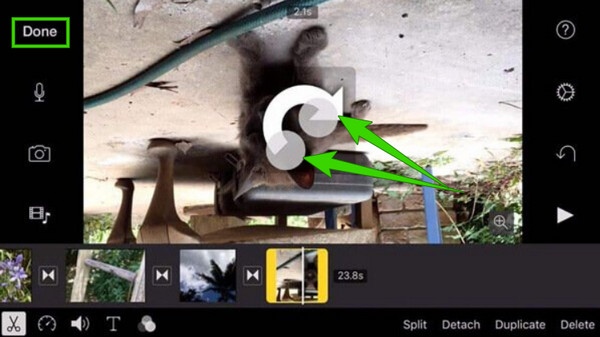
Μέρος 4. Πώς να αναστρέψετε τα βίντεο iPhone σε έναν υπολογιστή
Αν ψάχνετε να μάθετε τον καλύτερο τρόπο για να αναστρέψετε ένα βίντεο iPhone στον υπολογιστή σας, τότε πρέπει να το ψάχνετε Tipard Video Converter Ultimate. Αυτό το καλύτερο λογισμικό υπολογιστή επεξεργασίας βίντεο σάς δίνει τη δυνατότητα να αναστρέψετε και να περιστρέψετε γρήγορα οποιονδήποτε τύπο βίντεο χωρίς να αντιμετωπίζετε καμία ταλαιπωρία. Στην πραγματικότητα, μπορείτε να αναστρέψετε όλα τα βίντεό σας με ένα απλό πάτημα ενός δαχτύλου, καθώς μπορεί να λειτουργήσει για να αναστρέψετε μαζικά βίντεο αποτελεσματικά χωρίς απώλεια ποιότητας. Ναι, μπορείτε να είστε σίγουροι ότι δεν βλέπετε καμία διαφορά στην ποιότητα της οθόνης, καθώς συνοδεύεται από μια προεπισκόπηση του πρωτοτύπου και της προκαταρκτικής παραγωγής σας. Εκτός από αυτό, μπορείτε να προσθέσετε ελεύθερα εφέ, φίλτρα, ήχο, υπότιτλους και ένα εξατομικευμένο υδατογράφημα στο βίντεό σας, αν θέλετε!
Τώρα, αν θέλετε να μάθετε πώς να αντικατοπτρίζετε ένα βίντεο από ένα iPhone, δεν θα χρειαστεί πραγματικά να παρακολουθήσετε ένα εκτενές σεμινάριο, επειδή μπορείτε να κάνετε την αναστροφή με επιτυχία ακόμα κι αν είστε πρωτάρης, καθώς έχει μια φιλική προς το χρήστη διεπαφή. Ως εκ τούτου, ανατρέξτε στα παρακάτω γρήγορα βήματα μετά τη λήψη και εγκατάσταση αυτού του υπέροχου λογισμικού στον υπολογιστή σας για να σας το δείξουμε.
Βήμα 1Εκτελέστε το λογισμικό στον υπολογιστή σας και ξεκινήστε να ανεβάζετε τα βίντεο του iPhone για αναστροφή. Πως? Κάντε κλικ στο Προσθήκη αρχείων κάτω από την καρτέλα μετατροπέας μενού και μεταφέρετε τα βίντεο στη διεπαφή. Μόλις τελειώσετε, μπορείτε να κάνετε κλικ στο Αστέρι εικονίδιο κάτω από το αρχείο βίντεο για πρόσβαση στο εργαλείο αναστροφής.
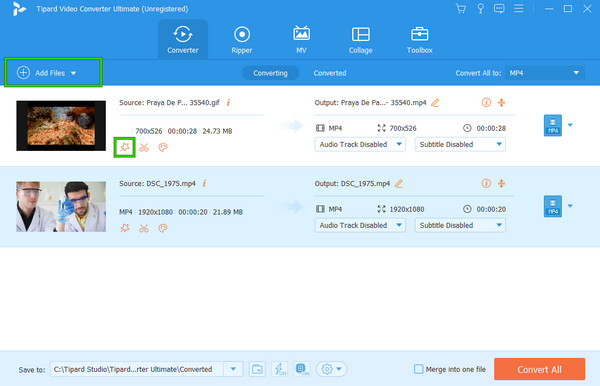
Βήμα 2Στη συνέχεια, στη διεπαφή του νέου παραθύρου, φροντίστε να βρίσκεστε στο Περιστροφή και περικοπή γιατί υπάρχει το εργαλείο ανατροπής. Αυτή τη φορά, τοποθετήστε τον δείκτη του ποντικιού στο Περιστροφή και επιλέξτε να κάνετε κλικ στις επιλογές οριζόντιας ή κατακόρυφης αναστροφής. Μετά από αυτό, πρέπει να κάνετε κλικ στο Εφαρμόστε σε όλους για να χρησιμοποιήσετε την ίδια ρύθμιση αναστροφής στα άλλα βίντεο και, στη συνέχεια, κάντε κλικ στο OK Tab.
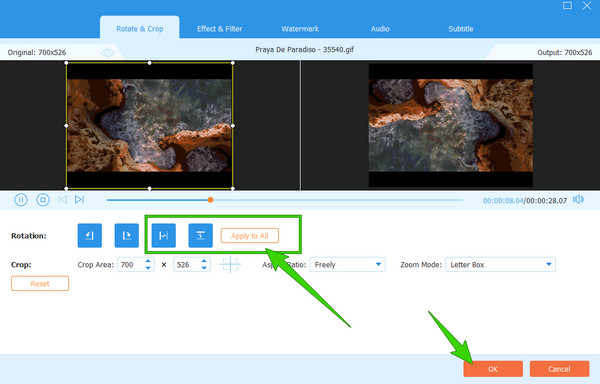
Βήμα 3Μπορείτε τώρα να χτυπήσετε το Μετατροπή όλων καρτέλα για να αποθηκεύσετε και να εξαγάγετε τα αναστραμμένα βίντεό σας τόσο απλά.
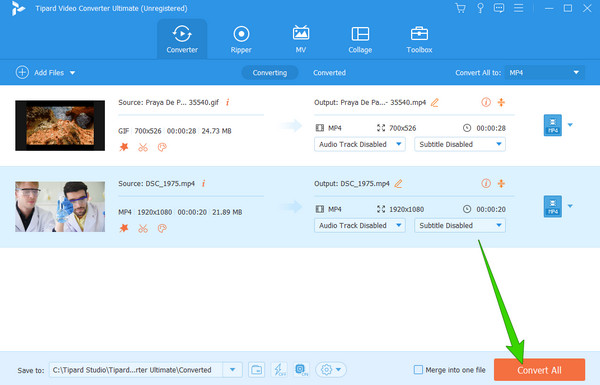
Μέρος 5. Συχνές ερωτήσεις σχετικά με τον τρόπο αναστροφής βίντεο στο iPhone
Μπορείτε να αναστρέψετε ένα βίντεο σε iPhone κατά την εγγραφή;
Όχι. Δυστυχώς, όταν αποφασίζετε να εγγράψετε ένα βίντεο σε iPhone, δεν μπορείτε να αναστρέψετε το βίντεο και την κάμερα.
Μπορώ να αναστρέψω το βίντεό μου στο διαδίκτυο χρησιμοποιώντας το iPhone μου;
Ναί. Μπορείτε να αποκτήσετε πρόσβαση σε ένα διαδικτυακό εργαλείο αναστροφής χρησιμοποιώντας το iPhone σας. Ωστόσο, δεν θα προσφέρει στη συσκευή σας 100% ασφάλεια. Για να το κάνετε αυτό, μεταβείτε στο διαδικτυακό εργαλείο χρησιμοποιώντας το πρόγραμμα περιήγησης του τηλεφώνου σας, εισαγάγετε το βίντεο και, στη συνέχεια, πατήστε το κουμπί που θα αναποδογυρίσει το βίντεο.
Τι θα συμβεί αν επιστρέψω το βίντεό μου μετά από μια μέρα;
Θα το επαναφέρει στην αρχική του γωνία. Ωστόσο, μπορεί να παρατηρήσετε μια ελαφριά αλλαγή στην ποιότητά του.
Συμπέρασμα
Μόλις έμαθες πώς να αναστρέψετε ένα βίντεο σε ένα iPhone και σε υπολογιστή. Οι μέθοδοι για φορητές συσκευές ισχύουν για μια γρήγορη διαδικασία αναστροφής. Εάν θέλετε μια επαγγελματική και εξαιρετικά αποτελεσματική διαδικασία, χρησιμοποιήστε Tipard Video Converter Ultimate.







